

|
|
|
|
|
win11鼠标右键的新建文本文档消失了解决方法?我们可以直接的找到工具栏下的windows按钮,然后点击所有应用下的记事本,之后在右键找到应用设置来进行操作就可以了。下面就让本站来为用户们来仔细的介绍一下win11鼠标右键的新建文本文档消失了问题解析吧。 win11鼠标右键的新建文本文档消失了问题解析 1、找到工具栏windows窗口或者按一下键盘window按钮。  2、点击-所有应用。  3、找到-记事本-右键单击 找到-更多- 点击-应用设置。  4、点击-修复。 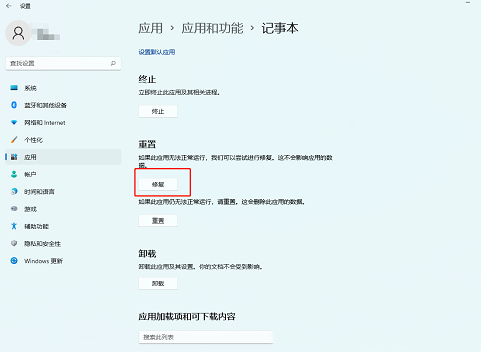 5、完成之后,右键刷新电脑桌面就能看到有新建文本文档了。 以上就是win11鼠标右键的新建文本文档消失了解决方法?的全部内容,望能这篇win11鼠标右键的新建文本文档消失了解决方法?可以帮助您解决问题,能够解决大家的实际问题是软件自学网一直努力的方向和目标。 |
|
|